2021 TOYOTA PROACE CITY VERSO EV carplay
[x] Cancel search: carplayPage 67 of 352
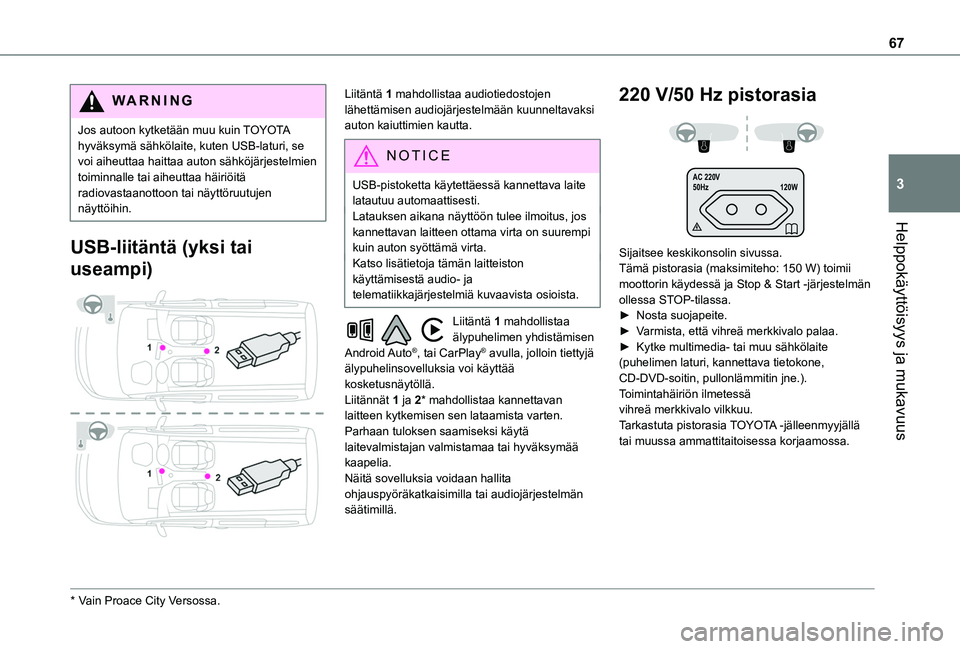
67
Helppokäyttöisyys ja mukavuus
3
WARNI NG
Jos autoon kytketään muu kuin TOYOTA hyväksymä sähkölaite, kuten USB-laturi, se voi aiheuttaa haittaa auton sähköjärjestelmien toiminnalle tai aiheuttaa häiriöitä radiovastaanottoon tai näyttöruutujen näyttöihin.
USB-liitäntä (yksi tai
useampi)
* Vain Proace City Versossa.
Liitäntä 1 mahdollistaa audiotiedostojen lähettämisen audiojärjestelmään kuunneltavaksi auton kaiuttimien kautta.
N OTIC E
USB-pistoketta käytettäessä kannettava laite latautuu automaattisesti.Latauksen aikana näyttöön tulee ilmoitus, jos kannettavan laitteen ottama virta on suurempi kuin auton syöttämä virta.Katso lisätietoja tämän laitteiston käyttämisestä audio- ja telematiikkajärjestelmiä kuvaavista osioista.
Liitäntä 1 mahdollistaa älypuhelimen yhdistämisen Android Auto®, tai CarPlay® avulla, jolloin tiettyjä älypuhelinsovelluksia voi käyttää kosketusnäytöllä.Liitännät 1 ja 2* mahdollistaa kannettavan laitteen kytkemisen sen lataamista varten.Parhaan tuloksen saamiseksi käytä
laitevalmistajan valmistamaa tai hyväksymää kaapelia.Näitä sovelluksia voidaan hallita ohjauspyöräkatkaisimilla tai audiojärjestelmän säätimillä.
220 V/50 Hz pistorasia
AC 220 V
50Hz 120W
Sijaitsee keskikonsolin sivussa.Tämä pistorasia (maksimiteho: 150 W) toimii moottorin käydessä ja Stop & Start -järjestelmän ollessa STOP-tilassa.► Nosta suojapeite.► Varmista, että vihreä merkkivalo palaa.► Kytke multimedia- tai muu sähkölaite (puhelimen laturi, kannettava tietokone, CD-DVD-soitin, pullonlämmitin jne.).Toimintahäiriön ilmetessä vihreä merkkivalo vilkkuu.Tarkastuta pistorasia TOYOTA -jälleenmyyjällä tai muussa ammattitaitoisessa korjaamossa.
Page 273 of 352
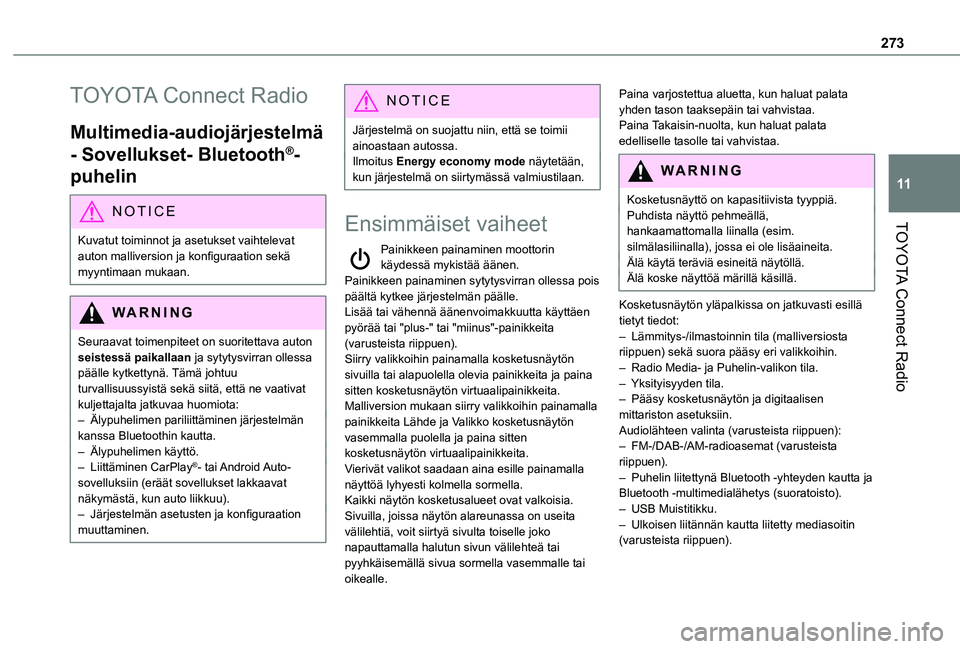
273
TOYOTA Connect Radio
11
TOYOTA Connect Radio
Multimedia-audiojärjestelmä
- Sovellukset- Bluetooth®-
puhelin
NOTIC E
Kuvatut toiminnot ja asetukset vaihtelevat
auton malliversion ja konfiguraation sekä myyntimaan mukaan.
WARNI NG
Seuraavat toimenpiteet on suoritettava auton seistessä paikallaan ja sytytysvirran ollessa päälle kytkettynä. Tämä johtuu turvallisuussyistä sekä siitä, että ne vaativat kuljettajalta jatkuvaa huomiota:– Älypuhelimen pariliittäminen järjestelmän kanssa Bluetoothin kautta.– Älypuhelimen käyttö.– Liittäminen CarPlay®- tai Android Auto-sovelluksiin (eräät sovellukset lakkaavat näkymästä, kun auto liikkuu).– Järjestelmän asetusten ja konfiguraation muuttaminen.
NOTIC E
Järjestelmä on suojattu niin, että se toimii ainoastaan autossa.Ilmoitus Energy economy mode näytetään, kun järjestelmä on siirtymässä valmiustilaan.
Ensimmäiset vaiheet
Painikkeen painaminen moottorin käydessä mykistää äänen.Painikkeen painaminen sytytysvirran ollessa pois päältä kytkee järjestelmän päälle.Lisää tai vähennä äänenvoimakkuutta käyttäen pyörää tai "plus-" tai "miinus"-painikkeita (varusteista riippuen).Siirry valikkoihin painamalla kosketusnäytön sivuilla tai alapuolella olevia painikkeita ja paina sitten kosketusnäytön virtuaalipainikkeita.Malliversion mukaan siirry valikkoihin painamalla painikkeita Lähde ja Valikko kosketusnäytön vasemmalla puolella ja paina sitten
kosketusnäytön virtuaalipainikkeita.Vierivät valikot saadaan aina esille painamalla näyttöä lyhyesti kolmella sormella.Kaikki näytön kosketusalueet ovat valkoisia.Sivuilla, joissa näytön alareunassa on useita välilehtiä, voit siirtyä sivulta toiselle joko napauttamalla halutun sivun välilehteä tai pyyhkäisemällä sivua sormella vasemmalle tai oikealle.
Paina varjostettua aluetta, kun haluat palata yhden tason taaksepäin tai vahvistaa.Paina Takaisin-nuolta, kun haluat palata edelliselle tasolle tai vahvistaa.
WARNI NG
Kosketusnäyttö on kapasitiivista tyyppiä.Puhdista näyttö pehmeällä, hankaamattomalla liinalla (esim.
silmälasiliinalla), jossa ei ole lisäaineita.Älä käytä teräviä esineitä näytöllä.Älä koske näyttöä märillä käsillä.
Kosketusnäytön yläpalkissa on jatkuvasti esillä tietyt tiedot:– Lämmitys-/ilmastoinnin tila (malliversiosta riippuen) sekä suora pääsy eri valikkoihin.– Radio Media- ja Puhelin-valikon tila.– Yksityisyyden tila.– Pääsy kosketusnäytön ja digitaalisen mittariston asetuksiin.Audiolähteen valinta (varusteista riippuen):– FM-/DAB-/AM-radioasemat (varusteista riippuen).– Puhelin liitettynä Bluetooth -yhteyden kautta ja Bluetooth -multimedialähetys (suoratoisto).– USB Muistitikku.– Ulkoisen liitännän kautta liitetty mediasoitin (varusteista riippuen).
Page 275 of 352
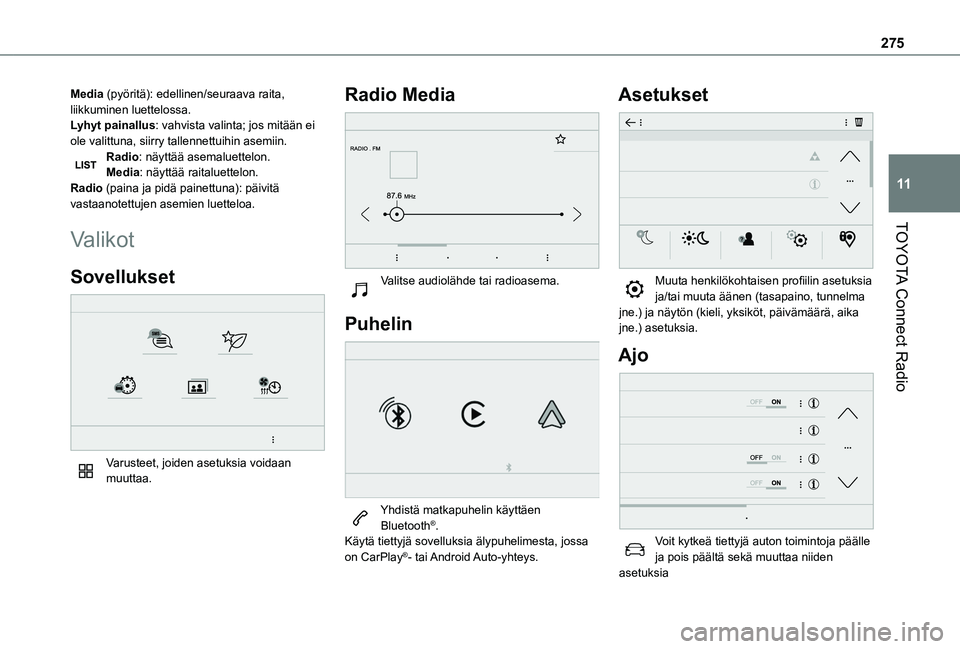
275
TOYOTA Connect Radio
11
Media (pyöritä): edellinen/seuraava raita, liikkuminen luettelossa.Lyhyt painallus: vahvista valinta; jos mitään ei ole valittuna, siirry tallennettuihin asemiin.Radio: näyttää asemaluettelon.Media: näyttää raitaluettelon.Radio (paina ja pidä painettuna): päivitä vastaanotettujen asemien luetteloa.
Valikot
Sovellukset
Varusteet, joiden asetuksia voidaan muuttaa.
Radio Media
Valitse audiolähde tai radioasema.
Puhelin
Yhdistä matkapuhelin käyttäen Bluetooth®.Käytä tiettyjä sovelluksia älypuhelimesta, jossa on CarPlay®- tai Android Auto-yhteys.
Asetukset
Muuta henkilökohtaisen profiilin asetuksia ja/tai muuta äänen (tasapaino, tunnelma jne.) ja näytön (kieli, yksiköt, päivämäärä, a\
ika jne.) asetuksia.
Ajo
Voit kytkeä tiettyjä auton toimintoja päälle ja pois päältä sekä muuttaa niiden asetuksia
Page 276 of 352
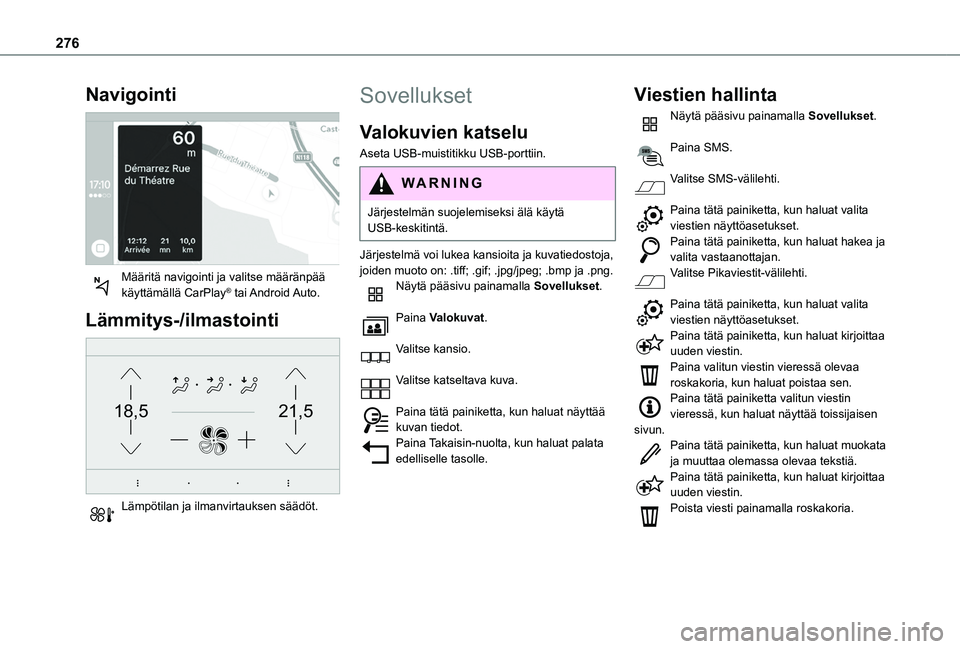
276
Navigointi
Määritä navigointi ja valitse määränpää käyttämällä CarPlay® tai Android Auto.
Lämmitys-/ilmastointi
21,518,5
Lämpötilan ja ilmanvirtauksen säädöt.
Sovellukset
Valokuvien katselu
Aseta USB-muistitikku USB-porttiin.
WARNI NG
Järjestelmän suojelemiseksi älä käytä USB-keskitintä.
Järjestelmä voi lukea kansioita ja kuvatiedostoja, joiden muoto on: .tiff; .gif; .jpg/jpeg; .bmp ja .png.Näytä pääsivu painamalla Sovellukset.
Paina Valokuvat.
Valitse kansio.
Valitse katseltava kuva.
Paina tätä painiketta, kun haluat näyttää kuvan tiedot.Paina Takaisin-nuolta, kun haluat palata edelliselle tasolle.
Viestien hallinta
Näytä pääsivu painamalla Sovellukset.
Paina SMS.
Valitse SMS-välilehti.
Paina tätä painiketta, kun haluat valita viestien näyttöasetukset.Paina tätä painiketta, kun haluat hakea ja valita vastaanottajan.Valitse Pikaviestit-välilehti.
Paina tätä painiketta, kun haluat valita viestien näyttöasetukset.Paina tätä painiketta, kun haluat kirjoittaa uuden viestin.Paina valitun viestin vieressä olevaa roskakoria, kun haluat poistaa sen.Paina tätä painiketta valitun viestin vieressä, kun haluat näyttää toissijaisen sivun.
Paina tätä painiketta, kun haluat muokata ja muuttaa olemassa olevaa tekstiä.Paina tätä painiketta, kun haluat kirjoittaa uuden viestin.Poista viesti painamalla roskakoria.
Page 280 of 352
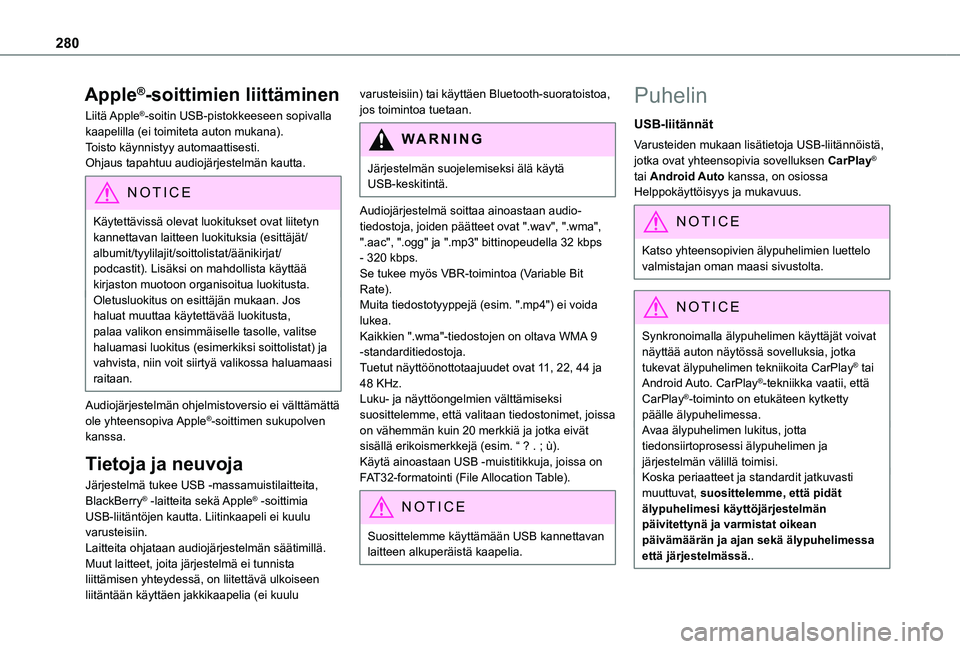
280
Apple®-soittimien liittäminen
Liitä Apple®-soitin USB-pistokkeeseen sopivalla kaapelilla (ei toimiteta auton mukana).Toisto käynnistyy automaattisesti.Ohjaus tapahtuu audiojärjestelmän kautta.
NOTIC E
Käytettävissä olevat luokitukset ovat liitetyn kannettavan laitteen luokituksia (esittäjät/
albumit/tyylilajit/soittolistat/äänikirjat/podcastit). Lisäksi on mahdollista käyttää kirjaston muotoon organisoitua luokitusta.Oletusluokitus on esittäjän mukaan. Jos haluat muuttaa käytettävää luokitusta, palaa valikon ensimmäiselle tasolle, valitse haluamasi luokitus (esimerkiksi soittolistat) ja vahvista, niin voit siirtyä valikossa haluamaasi raitaan.
Audiojärjestelmän ohjelmistoversio ei välttämättä ole yhteensopiva Apple®-soittimen sukupolven kanssa.
Tietoja ja neuvoja
Järjestelmä tukee USB -massamuistilaitteita, BlackBerry® -laitteita sekä Apple® -soittimia USB-liitäntöjen kautta. Liitinkaapeli ei kuulu varusteisiin.Laitteita ohjataan audiojärjestelmän säätimillä.Muut laitteet, joita järjestelmä ei tunnista liittämisen yhteydessä, on liitettävä ulkoiseen liitäntään käyttäen jakkikaapelia (ei kuulu
varusteisiin) tai käyttäen Bluetooth-suoratoistoa, jos toimintoa tuetaan.
WARNI NG
Järjestelmän suojelemiseksi älä käytä USB-keskitintä.
Audiojärjestelmä soittaa ainoastaan audio-tiedostoja, joiden päätteet ovat ".wav", ".wma", ".aac", ".ogg" ja ".mp3" bittinopeudella 32 kbps
- 320 kbps.Se tukee myös VBR-toimintoa (Variable Bit Rate).Muita tiedostotyyppejä (esim. ".mp4") ei voida lukea.Kaikkien ".wma"-tiedostojen on oltava WMA 9 -standarditiedostoja.Tuetut näyttöönottotaajuudet ovat 11, 22, 44 ja 48 KHz.Luku- ja näyttöongelmien välttämiseksi suosittelemme, että valitaan tiedostonimet, joissa on vähemmän kuin 20 merkkiä ja jotka eivät sisällä erikoismerkkejä (esim. “ ? . ; ù).Käytä ainoastaan USB -muistitikkuja, joissa on FAT32-formatointi (File Allocation Table).
NOTIC E
Suosittelemme käyttämään USB kannettavan
laitteen alkuperäistä kaapelia.
Puhelin
USB-liitännät
Varusteiden mukaan lisätietoja USB-liitännöistä, jotka ovat yhteensopivia sovelluksen CarPlay® tai Android Auto kanssa, on osiossa Helppokäyttöisyys ja mukavuus.
NOTIC E
Katso yhteensopivien älypuhelimien luettelo valmistajan oman maasi sivustolta.
NOTIC E
Synkronoimalla älypuhelimen käyttäjät voivat näyttää auton näytössä sovelluksia, jotka tukevat älypuhelimen tekniikoita CarPlay® tai Android Auto. CarPlay®-tekniikka vaatii, että CarPlay®-toiminto on etukäteen kytketty päälle älypuhelimessa.Avaa älypuhelimen lukitus, jotta tiedonsiirtoprosessi älypuhelimen ja järjestelmän välillä toimisi.Koska periaatteet ja standardit jatkuvasti muuttuvat, suosittelemme, että pidät älypuhelimesi käyttöjärjestelmän päivitettynä ja varmistat oikean päivämäärän ja ajan sekä älypuhelimessa
että järjestelmässä..
Page 281 of 352
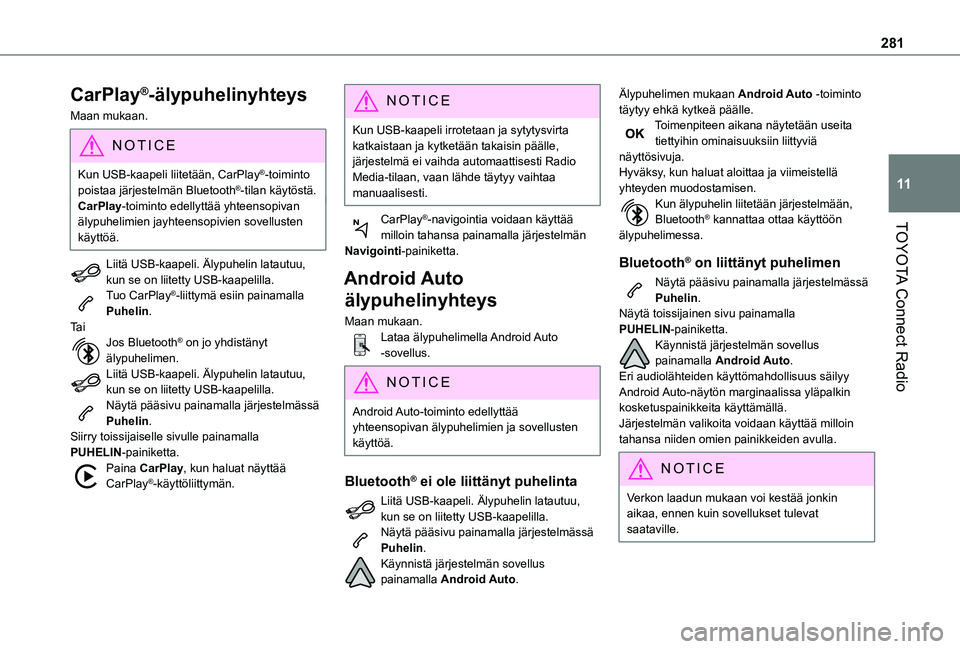
281
TOYOTA Connect Radio
11
CarPlay®-älypuhelinyhteys
Maan mukaan.
NOTIC E
Kun USB-kaapeli liitetään, CarPlay®-toiminto poistaa järjestelmän Bluetooth®-tilan käytöstä.CarPlay-toiminto edellyttää yhteensopivan älypuhelimien jayhteensopivien sovellusten käyttöä.
Liitä USB-kaapeli. Älypuhelin latautuu, kun se on liitetty USB-kaapelilla.Tuo CarPlay®-liittymä esiin painamalla Puhelin.Ta iJos Bluetooth® on jo yhdistänyt älypuhelimen.Liitä USB-kaapeli. Älypuhelin latautuu, kun se on liitetty USB-kaapelilla.Näytä pääsivu painamalla järjestelmässä Puhelin.Siirry toissijaiselle sivulle painamalla PUHELIN-painiketta.Paina CarPlay, kun haluat näyttää CarPlay®-käyttöliittymän.
NOTIC E
Kun USB-kaapeli irrotetaan ja sytytysvirta katkaistaan ja kytketään takaisin päälle, järjestelmä ei vaihda automaattisesti Radio Media-tilaan, vaan lähde täytyy vaihtaa manuaalisesti.
CarPlay®-navigointia voidaan käyttää milloin tahansa painamalla järjestelmän Navigointi-painiketta.
Android Auto
älypuhelinyhteys
Maan mukaan.Lataa älypuhelimella Android Auto -sovellus.
NOTIC E
Android Auto-toiminto edellyttää yhteensopivan älypuhelimien ja sovellusten käyttöä.
Bluetooth® ei ole liittänyt puhelinta
Liitä USB-kaapeli. Älypuhelin latautuu, kun se on liitetty USB-kaapelilla.Näytä pääsivu painamalla järjestelmässä Puhelin.Käynnistä järjestelmän sovellus painamalla Android Auto.
Älypuhelimen mukaan Android Auto -toiminto täytyy ehkä kytkeä päälle.Toimenpiteen aikana näytetään useita tiettyihin ominaisuuksiin liittyviä näyttösivuja.Hyväksy, kun haluat aloittaa ja viimeistellä yhteyden muodostamisen.Kun älypuhelin liitetään järjestelmään, Bluetooth® kannattaa ottaa käyttöön älypuhelimessa.
Bluetooth® on liittänyt puhelimen
Näytä pääsivu painamalla järjestelmässä Puhelin.Näytä toissijainen sivu painamalla PUHELIN-painiketta.Käynnistä järjestelmän sovellus painamalla Android Auto.Eri audiolähteiden käyttömahdollisuus säilyy Android Auto-näytön marginaalissa yläpalkin kosketuspainikkeita käyttämällä.Järjestelmän valikoita voidaan käyttää milloin tahansa niiden omien painikkeiden avulla.
NOTIC E
Verkon laadun mukaan voi kestää jonkin aikaa, ennen kuin sovellukset tulevat saataville.
Page 286 of 352
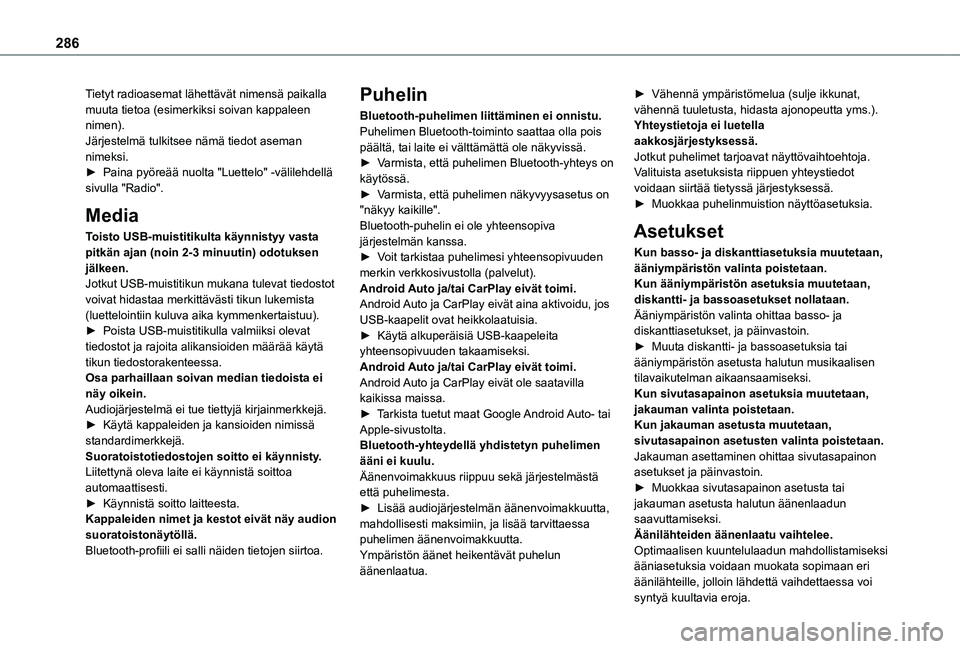
286
Tietyt radioasemat lähettävät nimensä paikalla muuta tietoa (esimerkiksi soivan kappaleen nimen).Järjestelmä tulkitsee nämä tiedot aseman nimeksi.► Paina pyöreää nuolta "Luettelo" -välilehdellä sivulla "Radio".
Media
Toisto USB-muistitikulta käynnistyy vasta pitkän ajan (noin 2-3 minuutin) odotuksen jälkeen.Jotkut USB-muistitikun mukana tulevat tiedostot voivat hidastaa merkittävästi tikun lukemista (luettelointiin kuluva aika kymmenkertaistuu).► Poista USB-muistitikulla valmiiksi olevat tiedostot ja rajoita alikansioiden määrää käytä tikun tiedostorakenteessa. Osa parhaillaan soivan median tiedoista ei näy oikein.Audiojärjestelmä ei tue tiettyjä kirjainmerkkejä.► Käytä kappaleiden ja kansioiden nimissä standardimerkkejä.
Suoratoistotiedostojen soitto ei käynnisty.Liitettynä oleva laite ei käynnistä soittoa automaattisesti.► Käynnistä soitto laitteesta.Kappaleiden nimet ja kestot eivät näy audion suoratoistonäytöllä.Bluetooth-profiili ei salli näiden tietojen siirtoa.
Puhelin
Bluetooth-puhelimen liittäminen ei onnistu.Puhelimen Bluetooth-toiminto saattaa olla pois päältä, tai laite ei välttämättä ole näkyvissä\
.► Varmista, että puhelimen Bluetooth-yhteys on käytössä.► Varmista, että puhelimen näkyvyysasetus on "näkyy kaikille".Bluetooth-puhelin ei ole yhteensopiva järjestelmän kanssa.► Voit tarkistaa puhelimesi yhteensopivuuden merkin verkkosivustolla (palvelut).Android Auto ja/tai CarPlay eivät toimi.Android Auto ja CarPlay eivät aina aktivoidu, jos USB-kaapelit ovat heikkolaatuisia.► Käytä alkuperäisiä USB-kaapeleita yhteensopivuuden takaamiseksi.Android Auto ja/tai CarPlay eivät toimi.Android Auto ja CarPlay eivät ole saatavilla kaikissa maissa.► Tarkista tuetut maat Google Android Auto- tai Apple-sivustolta.
Bluetooth-yhteydellä yhdistetyn puhelimen ääni ei kuulu.Äänenvoimakkuus riippuu sekä järjestelmästä että puhelimesta.► Lisää audiojärjestelmän äänenvoimakkuutta, mahdollisesti maksimiin, ja lisää tarvittaessa puhelimen äänenvoimakkuutta.Ympäristön äänet heikentävät puhelun äänenlaatua.
► Vähennä ympäristömelua (sulje ikkunat, vähennä tuuletusta, hidasta ajonopeutta yms.).Yhteystietoja ei luetella aakkosjärjestyksessä.Jotkut puhelimet tarjoavat näyttövaihtoehtoja. Valituista asetuksista riippuen yhteystiedot voidaan siirtää tietyssä järjestyksessä.► Muokkaa puhelinmuistion näyttöasetuksia.
Asetukset
Kun basso- ja diskanttiasetuksia muutetaan, ääniympäristön valinta poistetaan.Kun ääniympäristön asetuksia muutetaan, diskantti- ja bassoasetukset nollataan.Ääniympäristön valinta ohittaa basso- ja diskanttiasetukset, ja päinvastoin.► Muuta diskantti- ja bassoasetuksia tai ääniympäristön asetusta halutun musikaalisen tilavaikutelman aikaansaamiseksi.Kun sivutasapainon asetuksia muutetaan, jakauman valinta poistetaan.Kun jakauman asetusta muutetaan, sivutasapainon asetusten valinta poistetaan.
Jakauman asettaminen ohittaa sivutasapainon asetukset ja päinvastoin.► Muokkaa sivutasapainon asetusta tai jakauman asetusta halutun äänenlaadun saavuttamiseksi.Äänilähteiden äänenlaatu vaihtelee.Optimaalisen kuuntelulaadun mahdollistamiseksi ääniasetuksia voidaan muokata sopimaan eri äänilähteille, jolloin lähdettä vaihdettaessa voi
syntyä kuultavia eroja.
Page 288 of 352
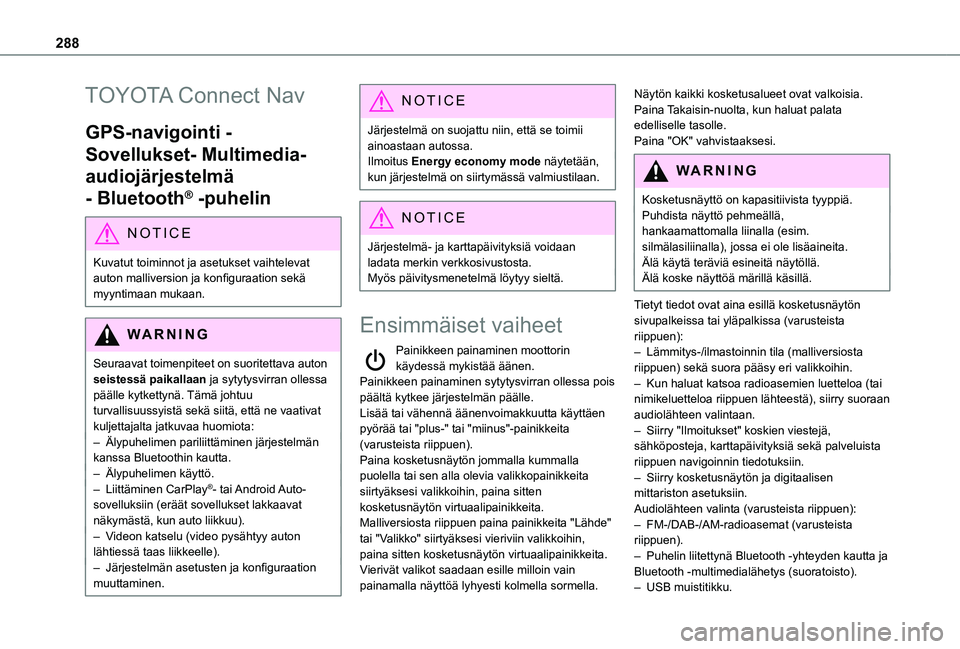
288
TOYOTA Connect Nav
GPS-navigointi -
Sovellukset- Multimedia-
audiojärjestelmä
- Bluetooth® -puhelin
NOTIC E
Kuvatut toiminnot ja asetukset vaihtelevat auton malliversion ja konfiguraation sekä myyntimaan mukaan.
WARNI NG
Seuraavat toimenpiteet on suoritettava auton seistessä paikallaan ja sytytysvirran ollessa päälle kytkettynä. Tämä johtuu turvallisuussyistä sekä siitä, että ne vaativat kuljettajalta jatkuvaa huomiota:– Älypuhelimen pariliittäminen järjestelmän kanssa Bluetoothin kautta.– Älypuhelimen käyttö.– Liittäminen CarPlay®- tai Android Auto-sovelluksiin (eräät sovellukset lakkaavat näkymästä, kun auto liikkuu).– Videon katselu (video pysähtyy auton
lähtiessä taas liikkeelle).– Järjestelmän asetusten ja konfiguraation muuttaminen.
NOTIC E
Järjestelmä on suojattu niin, että se toimii ainoastaan autossa.Ilmoitus Energy economy mode näytetään, kun järjestelmä on siirtymässä valmiustilaan.
NOTIC E
Järjestelmä- ja karttapäivityksiä voidaan ladata merkin verkkosivustosta.Myös päivitysmenetelmä löytyy sieltä.
Ensimmäiset vaiheet
Painikkeen painaminen moottorin käydessä mykistää äänen.Painikkeen painaminen sytytysvirran ollessa pois päältä kytkee järjestelmän päälle.Lisää tai vähennä äänenvoimakkuutta käyttäen pyörää tai "plus-" tai "miinus"-painikkeita (varusteista riippuen).Paina kosketusnäytön jommalla kummalla puolella tai sen alla olevia valikkopainikkeita siirtyäksesi valikkoihin, paina sitten kosketusnäytön virtuaalipainikkeita.Malliversiosta riippuen paina painikkeita "Lähde" tai "Valikko" siirtyäksesi vieriviin valikkoihin, paina sitten kosketusnäytön virtuaalipainikkeita.Vierivät valikot saadaan esille milloin vain painamalla näyttöä lyhyesti kolmella sormella.
Näytön kaikki kosketusalueet ovat valkoisia.Paina Takaisin-nuolta, kun haluat palata edelliselle tasolle.Paina "OK" vahvistaaksesi.
WARNI NG
Kosketusnäyttö on kapasitiivista tyyppiä.Puhdista näyttö pehmeällä, hankaamattomalla liinalla (esim.
silmälasiliinalla), jossa ei ole lisäaineita.Älä käytä teräviä esineitä näytöllä.Älä koske näyttöä märillä käsillä.
Tietyt tiedot ovat aina esillä kosketusnäytön sivupalkeissa tai yläpalkissa (varusteista riippuen):– Lämmitys-/ilmastoinnin tila (malliversiosta riippuen) sekä suora pääsy eri valikkoihin.– Kun haluat katsoa radioasemien luetteloa (tai nimikeluetteloa riippuen lähteestä), siirry suoraan audiolähteen valintaan.– Siirry "Ilmoitukset" koskien viestejä, sähköposteja, karttapäivityksiä sekä palveluista riippuen navigoinnin tiedotuksiin.– Siirry kosketusnäytön ja digitaalisen mittariston asetuksiin.Audiolähteen valinta (varusteista riippuen):– FM-/DAB-/AM-radioasemat (varusteista riippuen).– Puhelin liitettynä Bluetooth -yhteyden kautta ja Bluetooth -multimedialähetys (suoratoisto).– USB muistitikku.